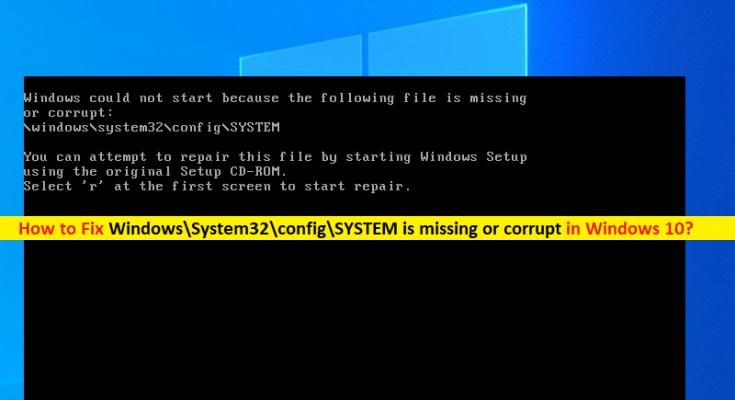¿Qué es el error ‘Windows\System32\config\SYSTEM falta o está dañado’ en Windows 10?
En este artículo, vamos a discutir cómo reparar Windows\System32\config\SYSTEM falta o está dañado en Windows 10. Se le guiará con pasos/métodos sencillos para resolver el problema. Comencemos la discusión.
Error ‘Windows\System32\config\SYSTEM falta o está dañado’: es un problema común de Windows que generalmente ocurre cuando inicia/reinicia su computadora con Windows. Este error indica que Windows no pudo iniciarse porque los archivos del sistema de Windows faltan o están dañados en su computadora con Windows. Este problema indica que no puede iniciar su computadora con Windows debido a la corrupción en los archivos del sistema de Windows. Echemos un vistazo al mensaje de error.
“Windows no pudo iniciarse porque falta el siguiente archivo o está dañado:
\Windows\System32\config\SISTEMA
Puede intentar reparar este archivo iniciando el programa de instalación de Windows utilizando el CD-ROM de instalación original.
Seleccione ‘r’ en la primera pantalla para iniciar la reparación”
Las posibles razones detrás del problema pueden ser infecciones de malware o virus en la computadora, cortes de energía, archivos de registro configurados incorrectamente, corrupción en los archivos del sistema, archivos de instalación de Windows dañados y otros problemas. En tal caso, puede ejecutar un análisis del sistema en busca de malware o virus con algún potente software antivirus para eliminar infecciones y solucionar este problema. Puede probar las ofertas de ‘Herramienta de reparación de PC’ para encontrar y eliminar infecciones de malware y solucionar problemas de PC con Windows.
Otra forma posible de solucionar el problema es realizar la restauración de archivos de registro en su computadora o realizar una reparación del sistema operativo Windows en su computadora usando Windows Installation Media DVD/USB. Es posible resolver este problema con nuestras instrucciones. Vamos por la solución.
¿Cómo reparar Windows\System32\config\SYSTEM falta o está dañado en Windows 10?
Método 1: Ejecute el escaneo SFC y el escaneo CHKDSK en una PC con Windows
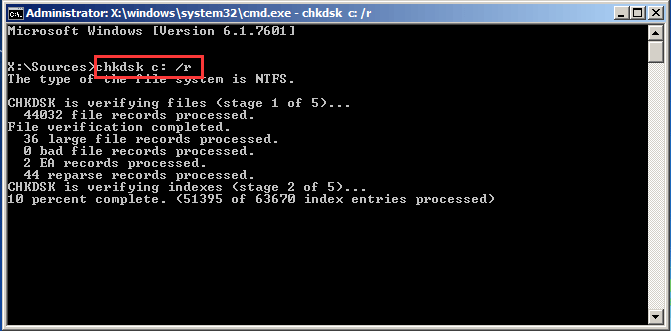
Puede ejecutar el escaneo SFC para reparar los archivos del sistema y ejecutar el escaneo CHKDSK para reparar el disco duro para solucionar este problema.
Paso 1: inserte el DVD/USB de medios de instalación de Windows en su computadora y arranque su computadora con él
Paso 2: Una vez ejecutado, haga clic en ‘Reparar su computadora> Símbolo del sistema’, escriba los siguientes comandos uno por uno y presione la tecla ‘Entrar’ después de cada uno para ejecutar
Chkdskc: /r
sfc /escanear ahora
Paso 3: una vez ejecutado, cierre el símbolo del sistema y reinicie su computadora, y verifique si el problema está resuelto.
Método 2: Restaurar Registro
Una forma posible de solucionar el problema es restaurar los archivos de registro que deben registrarse.
Paso 1: usando el método anterior, abra el “Símbolo del sistema”, escriba los siguientes comandos uno por uno y presione la tecla “Entrar” después de cada uno para ejecutar
md tmp
copie c:\windows\system32\config\system c:\windows\tmp\system.bak
copiar c:\windows\system32\config\software c:\windows\tmp\software.bak
copiar c:\windows\system32\config\sam c:\windows\tmp\sam.bak
copiar c:\windows\system32\config\security c:\windows\tmp\security.bak
copiar c:\windows\system32\config\default c:\windows\tmp\default.bak
eliminar c:\windows\system32\config\system
eliminar c:\windows\system32\config\software
eliminar c:\windows\system32\config\sam
eliminar c:\windows\system32\config\security
eliminar c:\windows\system32\config\default
copia c:\windows\repair\system c:\windows\system32\config\system
copiar c:\windows\repair\software c:\windows\system32\config\software
copia c:\windows\repair\sam c:\windows\system32\config\sam
copiar c:\windows\repair\security c:\windows\system32\config\security
copia c:\windows\repair\default c:\windows\system32\config\default
Paso 2: estos comandos harán una copia de seguridad de su registro, eliminarán los archivos de registro actuales y luego repararán los archivos de registro. Una vez ejecutado, cierre el Símbolo del sistema y reinicie su computadora, y verifique si el problema está resuelto.
Método 3: Repare o reinstale el sistema operativo Windows 10 usando los medios de instalación de Windows
Si el problema persiste, puede realizar la reparación del sistema operativo Windows o limpiar la instalación de Windows 10 utilizando el DVD/USB de medios de instalación de Windows. Para hacerlo, debe insertar Windows Installation Media DVD/USB en su computadora e iniciar su computadora con él, y luego puede realizar la reparación del sistema operativo Windows 10 o realizar una instalación limpia del sistema operativo Windows 10 en su computadora, y una vez que haya terminado, verifique si el problema se resuelve.
Solucionar problemas de PC con Windows con la ‘Herramienta de reparación de PC’:
La ‘Herramienta de reparación de PC’ es una forma fácil y rápida de encontrar y reparar errores BSOD, errores DLL, problemas con programas/aplicaciones, problemas de malware o virus, archivos del sistema o problemas de registro y otros problemas del sistema con solo unos pocos clics.
Conclusión
Estoy seguro de que esta publicación lo ayudó en Cómo reparar Windows\System32\config\SYSTEM falta o está dañado en Windows 10/8/7 con varios pasos/métodos sencillos. Puede leer y seguir nuestras instrucciones para hacerlo. Eso es todo. Para cualquier sugerencia o consulta, escriba en el cuadro de comentarios a continuación.